Si vous visitez des sites Web et que Firefox plante à cause d’une erreur de script indiquant «Le script ne répond pas" alors il est conseillé de suivre les étapes suivantes de cette instruction pour résoudre le problème.
L'erreur de script qui ne répond pas provient d'un script interne ou externe du site Web que vous visitez. Ce script qui ne répond pas empêche Firefox de charger correctement l'intégralité du site Web.
Si vous voyez le message Le script ne répond pas dans Firefox, Firefox vous demandera ce que vous voulez faire avec le script. Que vous souhaitiez continuer à charger le script, déboguer le script ou arrêter le chargement du script.
Si vous avez arrêté le script qui ne répond pas, Firefox n'a peut-être pas complètement chargé le site Web et provoque des messages d'erreur dans le navigateur.
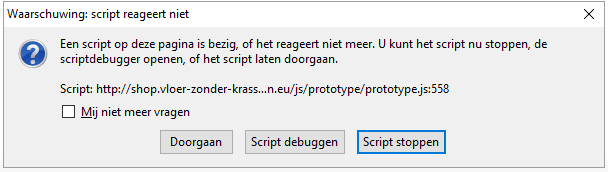
Malheureusement, il existe plusieurs causes pour lesquelles le script ne répond pas au message dans Firefox. Il est difficile d’identifier la cause exacte de l’erreur de script qui ne répond pas. Cependant, d'après mon expérience, la plupart des erreurs de script dans Firefox sont liées au plugin Flash Player ou aux fichiers JavaScript.
Attention : le script ne répond pas Corriger le message Firefox
Ouvrez Firefox, si ce n'est pas déjà fait. Dans la barre d'adresse tapez :
about:config
Acceptez le risque dans l'écran d'avertissement et procédez aux paramètres de configuration de Firefox.
Désactiver le mode protégé pour Flash Player
Dans la barre de recherche tapez :
dom.ipc.plugins.flash.disable-protected-mode
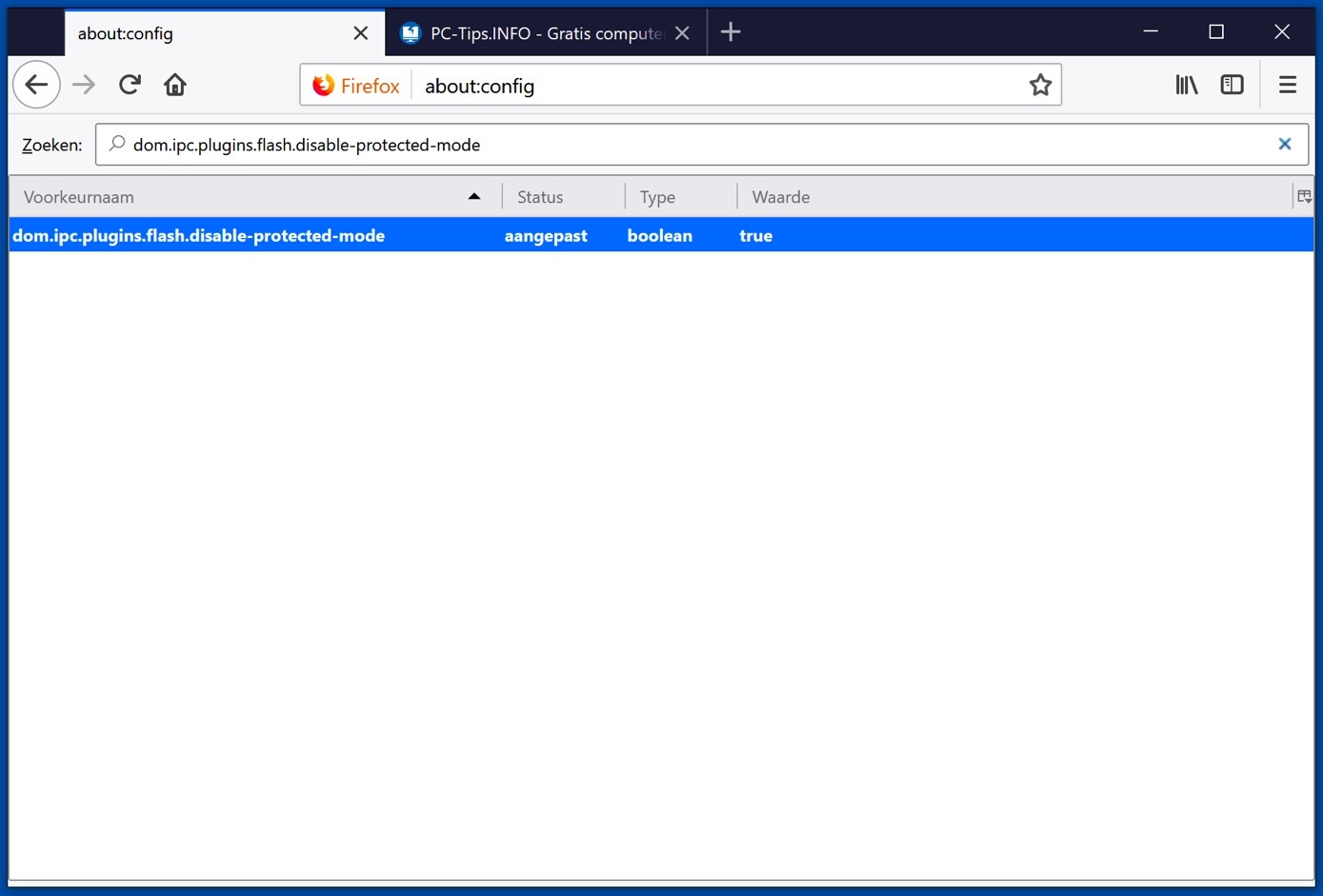
Changez le type booléen de « faux » à « vrai » en double-cliquant dessus. Cela désactivera le mode de sécurité de Flash Player dans Firefox et corrigera l'erreur de script qui ne répond pas dans Firefox à propos d'Adobe Flash.
Redémarrez Firefox pour que la modification prenne effet dans Firefox, vérifiez si le message « Avertissement : le script ne répond pas » a été résolu.
Réinitialiser les paramètres de Firefox
Vous pouvez réinitialiser les paramètres de Firefox si le problème n'est pas résolu.
La réinitialisation de Firefox réinitialisera tous les paramètres par défaut comme si vous veniez d'installer Firefox. Cela peut vous aider à résoudre la cause première du message « Avertissement : le script ne répond pas ».
Après avoir réinitialisé Firefox, vous pouvez retrouver vos anciennes données Firefox dans un dossier appelé « Anciennes données Firefox » sur votre bureau Windows.
Comment récupérer d'anciennes données Firefox.
Dans la barre d'adresse tapez :
about:support
Cliquez sur le bouton Actualiser Firefox dans la section « Optimiser Firefox ». Confirmez la réinitialisation en cliquant sur Actualiser Firefox dans la fenêtre de confirmation.
J'espère que cet article a aidé à résoudre le message « Le script d'avertissement ne répond pas » dans Firefox. Merci pour la lecture!

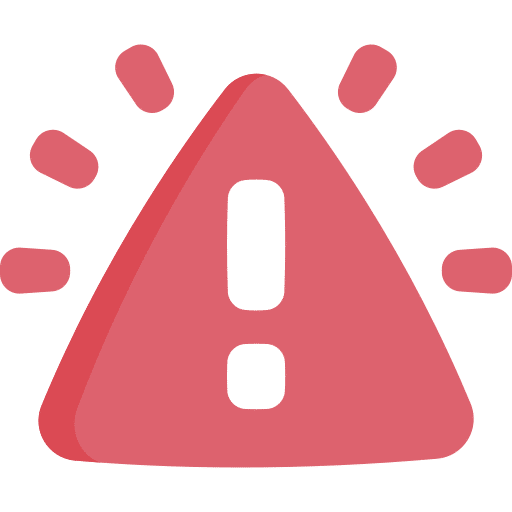
J'ai une question. Lorsque je souhaite consulter mes e-mails dans Hotmail, je reçois un message de Firefox indiquant qu'il existe un programme qui ralentit Firefox. Je reçois ce message uniquement lors de l'ouverture du programme Hotmail Outlook. J'ai déjà essayé de cliquer sur la barre pour en savoir plus mais elle disparaît aussi vite qu'elle est venue. Quel programme d'arrière-plan pourrait être à l'origine du problème ?
Bonjour Ingrid, cela ressemble à un « module complémentaire ». Un module complémentaire est un ajout à Firefox qui ajoute ou modifie des fonctionnalités. Parfois, un module complémentaire peut ralentir ou alourdir Firefox. Je suppose que c'est le message que vous voyez. Je ne sais pas exactement de quel module complémentaire il s'agit, mais vous pouvez désactiver ou supprimer des modules complémentaires comme suit : https://support.mozilla.org/nl/kb/add-ons-uitschakelen-of-verwijderen
Vérifiez donc les modules complémentaires et recherchez le module complémentaire qui pose problème, pensez à un module complémentaire lié au « mail ». Bonne chance! Salutations, Stéphane